
Sadržaj
- Koji su uzroci problema s padom Minecraft Dungeonsa?
- Kako riješiti probleme s padovima Minecraft Dungeonsa
Neki igrači Minecraft Dungeonsa obratili su nam se tražeći pomoć u vezi s padom, zamrzavanjem ili ne pokretanjem njihove igre. Padovi se mogu dogoditi zbog puno stvari, tako da ćete morati poduzeti brojne korake za rješavanje problema kako biste znali glavni razlog svog slučaja.
U ovom vodiču za rješavanje problema provest ćemo vas kroz korake o tome što učiniti ako je Minecraft Dungeons neispravan i ne radi ispravno.
Koji su uzroci problema s padom Minecraft Dungeonsa?
Postoji niz stvari koje mogu dovesti do problema u igrama poput Minecraft Dungeons. Neke su uzrokovane problemom s kodiranjem, dok su druge uzrokovane problemima s računalom. U nekim slučajevima datoteke igara mogu biti oštećene, što uopće može spriječiti učitavanje igre.
Ispod su neki od najčešće identificiranih uzroka padova Minecraft Dungeonsa.
Slučajna greška u igri.
Nijedna igra nije savršena i s vremena na vrijeme čak i dobro izgrađene aplikacije mogu naići na probleme s kodiranjem koje programeri nisu predvidjeli. Ako se ne srušite tako često, moguće je da je igra jednostavno zapela, prisiljavajući je da neočekivano prestane raditi.
Problemi s pokretačem Xbox Game Passa.
Tamnice Minecrafta mogu se zamrznuti, ne učitati ili se srušiti zbog problema s aplikacijom Game Pass. Obavezno ažurirajte ovaj pokretač prije ponovnog pokretanja Minecraft Dungeons-a.
Oštećene datoteke igara.
Baš kao i uobičajene datoteke, i vaše Minecraft Dungeons datoteke mogu se oštetiti. Postoji nekoliko razloga zbog kojih se datoteke mogu oštetiti, ali najčešći uključuju ažuriranja sustava, zlonamjerni softver ili loše kodiranje.
Problemi s računalom.
Ako Minecraft Dungeons igrate na starijem računalu, to se može mučiti tijekom igranja i uzrokovati pad sustava. Provjerite zadovoljava li vaše računalo ove minimalne specifikacije:
- OS: Windows 10 (ažuriranje od studenog 2019. ili novije), 8 ili 7 (64-bitni s najnovijim ažuriranjima; neke funkcije nisu podržane u sustavima Windows 7 i 8)
- Procesor: Core i5 2,8 GHz ili ekvivalent
- GPU: NVIDIA GeForce GTX 660 ili AMD Radeon HD 7870 ili ekvivalentni DX11 GPU
- Memorija: 8 GB RAM-a, 2 GB VRAM-a
- Skladištenje: 6 GB
- DirectX®: DirectX 11Monitor: 800×600
Problemi s lokalnom mrežom.
I na kraju, ali ne najmanje važno, vaša internetska veza. Usporena ili isprekidana veza, posebno kada igrate s drugim igračima, ponekad može uzrokovati zaostajanje ili pad.
Kako riješiti probleme s padovima Minecraft Dungeonsa
Ako postoji mnogo mogućih razloga za problem, što možemo učiniti? U ovom vodiču pokazat ćemo vam popis stvari koje biste trebali isprobati kako biste riješili probleme s padovima Minecraft Dungeonsa.
- Ažurirajte igru i softver.
Bez obzira imate li problem ili ne, najbolje je uvijek osigurati da se vaša igra ažurira. Ažuriranje Minecraft Dungeons-a može se malo razlikovati, ovisno o tome koju verziju imate ili gdje ste je kupili.
Na primjer, ako ste Minecraft Dungeons kupili iz Microsoftove trgovine, igru možete izravno ažurirati bez potrebe za pokretačem, na primjer kada je kupujete s Xbox Game Pass-a za računalo.
Nakon ažuriranja Minecraft Dungeons-a, također želite biti sigurni da su ažurirani i svi ostali vaši programi i OS Windows. - Ponovo pokrenite igru.
Zatvaranje i ponovno pokretanje igre ponekad je dovoljno za ispravljanje bugova. Obavezno to učinite odmah nakon ažuriranja ili nakon provjere ažuriranja.
U slučaju da je igra zamrznuta, možete je koristiti Upravitelj zadataka da biste je zatvorili.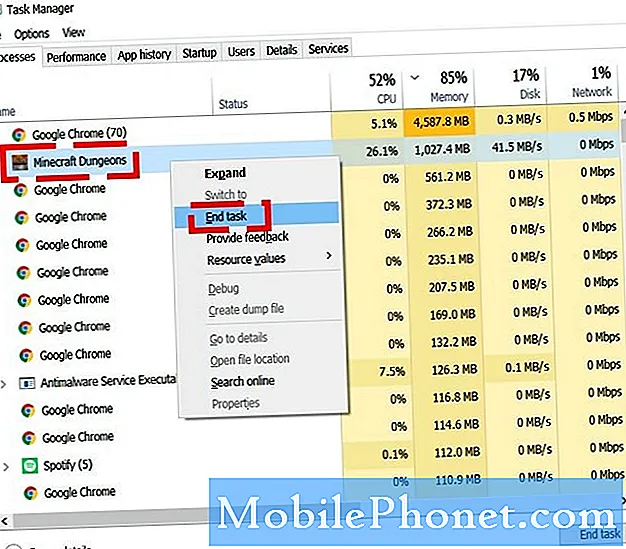
- Ponovo pokrenite računalo.
Još jedno jednostavno rješenje koje možete učiniti je uključivanje računala u pogon. Da biste to učinili, želite normalno isključiti računalo, isključiti ga iz napajanja i pričekati 30 sekundi. Nakon toga ponovo pokrenite računalo i učitajte igru.
- Ažurirajte upravljačke programe GPU-a.
Zadržavanje upravljačkih programa računala, posebno ako se bavite igranjem, vrlo je važno kako biste se riješili bugova, kao i da biste spriječili razvoj novih. Pogledajte odgovarajuću vezu u nastavku da biste znali kako ažurirati GPU:
Kako provjeriti i instalirati ažuriranja za GPU upravljački program | NVIDIA
Kako provjeriti ažuriranja upravljačkog programa za AMD GPU
Kako provjeriti upravljačke programe za Intel GPU | NOVO I AŽURIRANO 2020!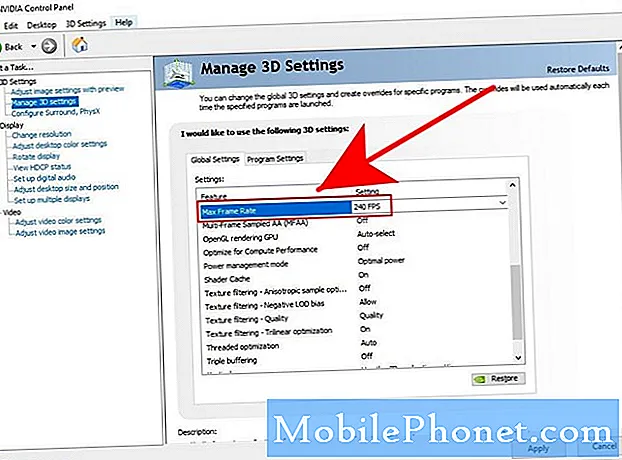
- Popravite datoteke igara.
U slučaju da postoji problem s datotekama igre, sljedeći korak je pokušaj popravljanja na sljedeći način:
-Pritisni Gumb Windows u donjem lijevom kutu.
-Potražite Minecraft Dungeons aplikacija.
–Desni klik na Tamnice Minecrafta app.
-Klik Više.
-Odaberi Postavke aplikacije.
-Kliknite na Popravak dugme. - Pokušajte se ponovo prijaviti na svoj Xbox račun.
Neki igrači Minecraft Dungeons-a rekli su nam da je odjava i prijava na njihov račun pomogla u rješavanju problema koji padaju. Možete pokušati to učiniti ako do ovog trenutka ništa nije uspjelo.
- Provjerite ima li poznatih problema.
Ponekad su problemi s igrama uzrokovani dubljim greškama u kodiranju i poznati su programerima. Razvojni programeri takve situacije često javno najavljuju, zato provjerite postoje li naznačeni poznati problemi s Minecraft Dungeonsom u ovom trenutku posjetom službenim kanalima poput Mojang podrške na Twitteru ili namjenske Discord stranice za Minecraft.
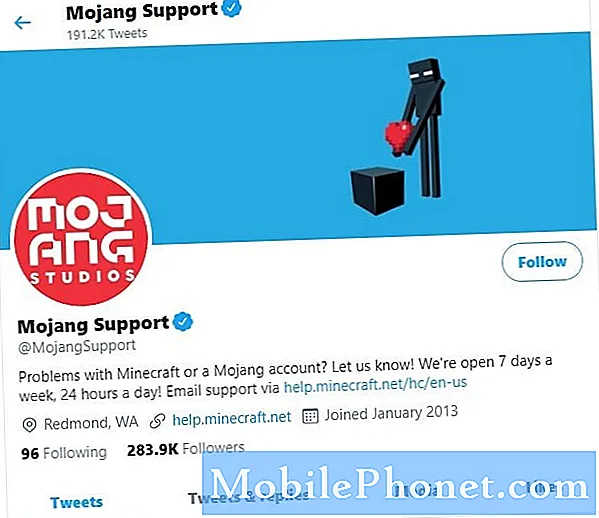
- Ponovo instalirajte Minecraft Dungeons.
Ako niti jedno od gornjih rješenja ne uspije, možda ćete morati napraviti drastičnije rješenje da biste teško popraviti kvarove ponovnom instalacijom igre.
To biste trebali učiniti samo ako ste iscrpili sve naše prijedloge u ovom vodiču ili ako se problem vrati nakon nekog vremena.
Predložena čitanja:
- Kako popraviti među nama visoko ping ili prekid veze s poslužiteljem | Na pari
- Kako ispraviti pogrešku NBA 2K21 CE-34878-0 | PS4 | NOVI!
- Kako popraviti problem ne može se pridružiti izdanju za utakmicu na COD Warzone | NOVO 2020!
- Kako ispraviti COD pogrešku suvremenog ratovanja Dev 6165 | NOVO 2020!
Posjetite naš Youtube kanal TheDroidGuy za više videa i vodiča za rješavanje problema.


